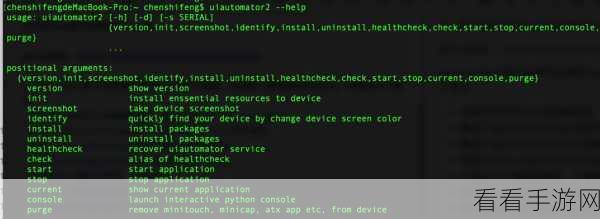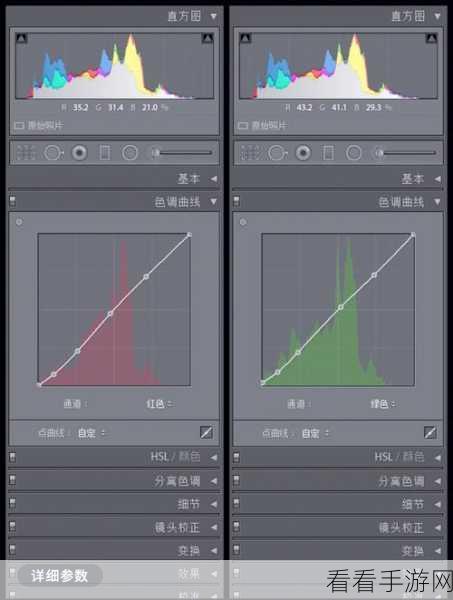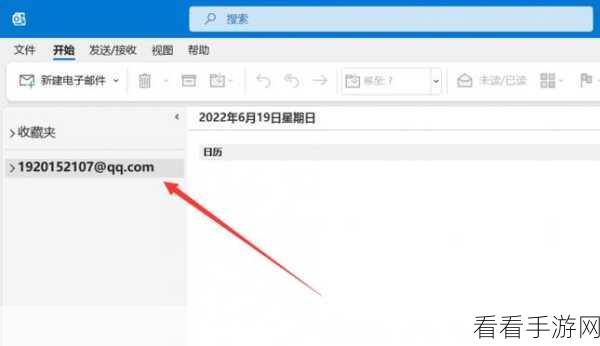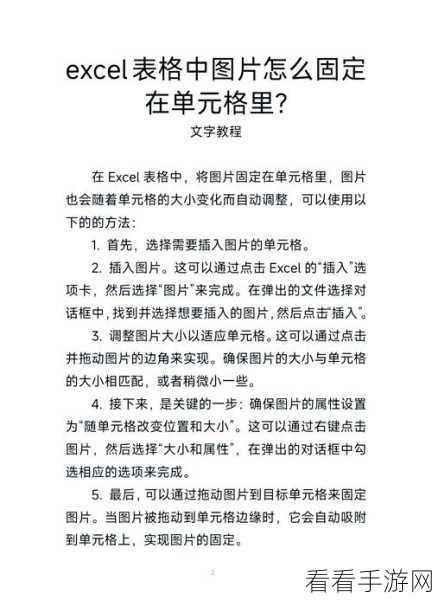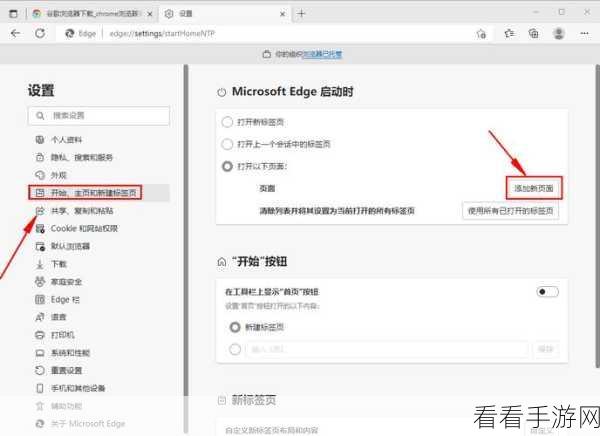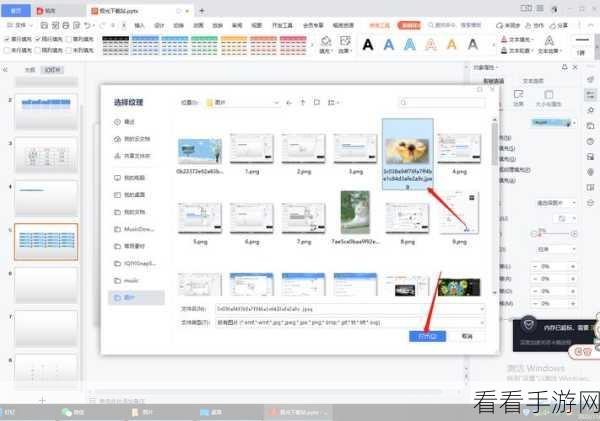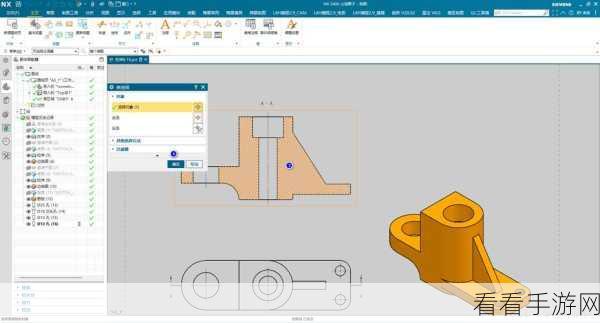在日常的文档编辑中,Word 封面下划线的等长设置或许会让您感到困扰,别担心,今天就为您送上一份详细的操作攻略,让您轻松解决这个问题。
想要实现 Word 封面下划线一样长,其实并不复杂,关键在于掌握正确的操作步骤和一些小技巧。
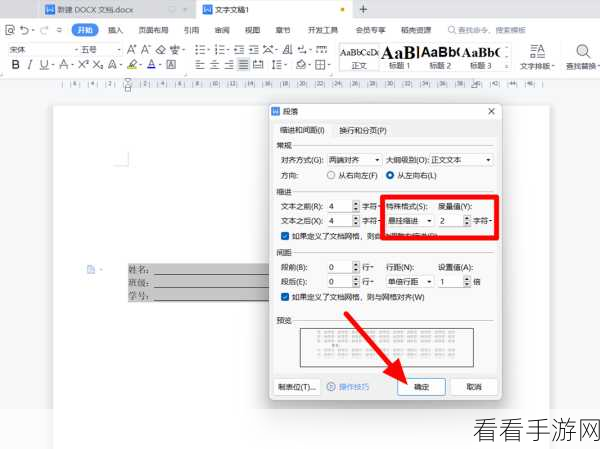
打开您的 Word 文档,将光标定位到需要设置下划线的位置,选择“开始”选项卡,在“段落”组中,点击右下角的小箭头,打开“段落”对话框,在“段落”对话框中,切换到“制表位”选项卡,根据您的需求,在“制表位位置”中输入适当的数值,20 字符,在“对齐方式”中选择“左对齐”,在“前导符”中选择您想要的下划线样式,点击“设置”按钮,再点击“确定”。
回到文档页面,在需要设置下划线的位置,按下“Tab”键,您就会发现下划线已经整齐等长了。
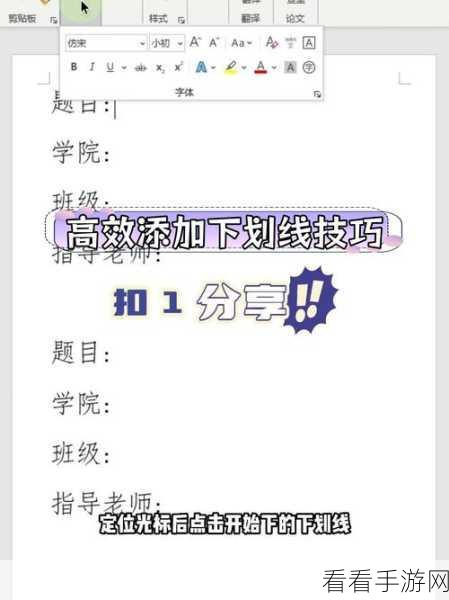
需要注意的是,在输入制表位位置的数值时,要根据实际情况进行调整,以达到最佳的效果。
通过以上简单的几个步骤,您就能够轻松实现 Word 封面下划线一样长,让您的文档更加美观、专业。
参考来源:个人经验总结